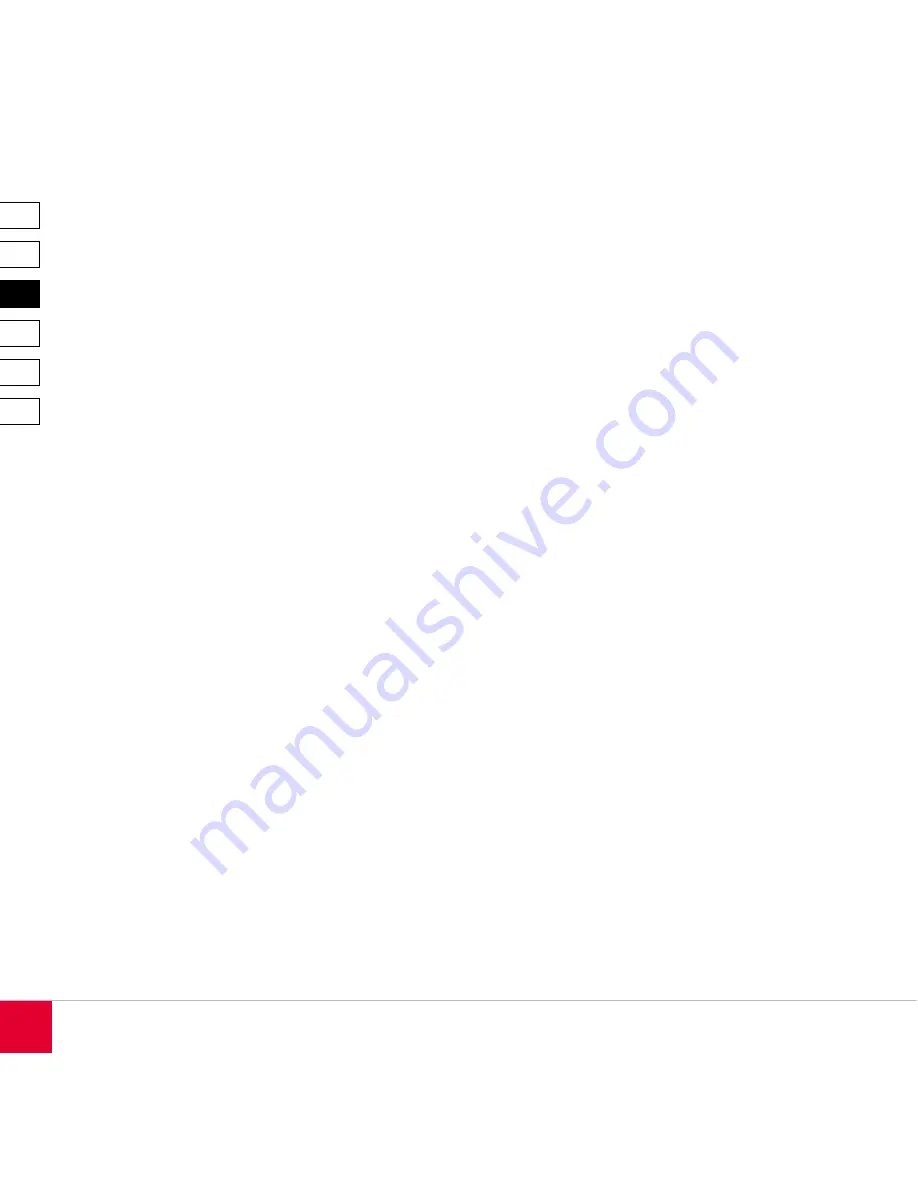
DE
DK
IT
ES
FR
EN
18
Prendre des photos avec Windows
Cliquez sur « Poste de travail » et double-cliquez
sur « Périphérique vidéo USB ». Une fois que le
périphérique est initialisé, vous voyez les images
filmées en live par la webcam. Pour prendre une
photo, cliquez sur « Prendre une nouvelle photo »
en haut à gauche dans la fenêtre. La photo appa-
raît alors en bas dans la liste de fichiers sous forme
de vignette miniature. Vous pouvez copier cette
photo et la coller dans le répertoire de votre choix.
Installation du logiciel pour photo et vidéo
La webcam SmartSpy est livrée avec la suite
logicielle Arcsoft d’édition photo et vidéo.
Arcsoft VideoImpression vous permet de filmer
des vidéos et de procéder à différents réglages.
Arcsoft PhotoImpression sert à prendre des pho-
tos. Ce programme vous permet en outre d’éditer
les photos que vous avez prises et d’éliminer par
exemple les problèmes d’yeux rouges.
Arcsoft Magic-i propose de nombreux effets
pour vos vidéos utilisables également dans votre
programme Messenger.
Pour plus d’informations sur l’utilisation du logiciel,
veuillez vous reporter à la fonction d’aide du
programme.
Insérez le CD fourni avec le logiciel dans votre
lecteur de CD-ROM. Le menu d’installation démar-
re automatiquement. Sinon, ouvrez l’Explorateur de
Windows et double-cliquez sur le symbole de votre
lecteur de CD-ROM.
Installation d’Arcsoft VideoImpression :
Cliquez dans le menu d’installation sur Arcsoft
VideoImpression pour lancer l’installation. Suivez
les instructions qui s’affichent à l’écran.
Installation d’Arcsoft PhotoImpression :
Cliquez dans le menu d’installation sur Arcsoft
PhotoImpression pour lancer l’installation. Suivez
les instructions qui s’affichent à l’écran.
Installation d’Arcsoft Magic-i :
Cliquez dans le menu d’installation sur Arcsoft Ma-
gic-i pour lancer l’installation. Suivez les instructions
qui s’affichent à l’écran.
Utilisation de la caméra virtuelle de Magic-i
Ouvrez Arcsoft Magic-i et sélectionnez l’effet
souhaité. Cliquez sur Activer l’effet et fermez le pro-
gramme. Dans la zone d’information en bas à droi-
te dans la barre des tâches, vous voyez apparaître
un symbole de caméra qui indique qu’une caméra
virtuelle a été configurée. Ouvrez à présent votre
programme Messenger et sélectionnez comme
source vidéo « Magic-i Virtual Capture ».
Содержание SmartSpy SL-6845-SBK
Страница 1: ...SmartSpy Webcam Instructions SL 6845 SBK ...
Страница 5: ... DE DK IT ES FR EN 3 ...
Страница 11: ...DE DK IT ES FR EN 11 3 ...
Страница 17: ...DE DK IT ES FR EN 17 3 ...
Страница 23: ...DE DK IT ES FR EN 23 3 ...
Страница 29: ...DE DK IT ES FR EN 29 3 ...
Страница 35: ...DE DK IT ES FR EN 35 3 ...
Страница 38: ......
Страница 39: ......










































